Win10电脑USB键盘突然失灵?手把手教你快速修复!
时间:2025-06-07 12:33:16 425浏览 收藏
**Win10电脑USB键盘突然失灵?别慌!一招教你快速恢复【百度SEO优化】** 还在为Win10系统下USB键盘无缘无故失效而烦恼吗?近期,不少用户反映在使用Win10时遭遇了USB键盘无法正常工作的困境。别担心,本文将提供简单易懂的修复教程,只需几步即可解决问题。通过修改设备管理器中的电源管理设置,取消“允许计算机关闭此设备以节省电源”的选项,就能有效解决Win10系统下USB键盘的连接问题,让你的键盘重新焕发生机!告别键盘失灵的困扰,畅享流畅的电脑操作体验。
最近,部分Windows 10系统的用户在使用USB键盘时遇到了无法正常工作的困扰。针对这一问题,下面的小编将为您介绍一种解决Windows 10中USB键盘故障的方法。
解决步骤:
在桌面找到[我的电脑]图标,右键点击后选择[属性]。
进入[系统属性]界面,随后点击[设备管理器]进入。
在[设备管理器]窗口中定位到[键盘]选项。
右键点击[键盘],然后选择[属性]。
在打开的[键盘属性]界面中,切换到[电源管理]标签页,取消勾选[允许计算机关闭此设备以节省电源],最后点击[确定]保存更改。
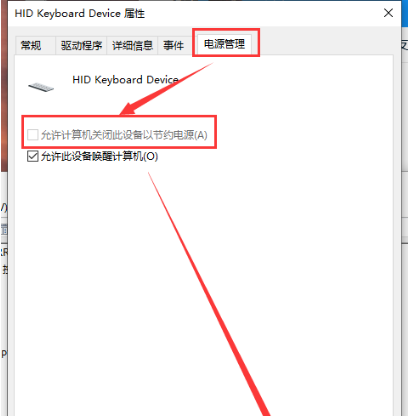
以上就是解决Windows 10系统中USB键盘不可用问题的具体方法。
今天关于《Win10电脑USB键盘突然失灵?手把手教你快速修复!》的内容就介绍到这里了,是不是学起来一目了然!想要了解更多关于的内容请关注golang学习网公众号!
相关阅读
更多>
-
501 收藏
-
501 收藏
-
501 收藏
-
501 收藏
-
501 收藏
最新阅读
更多>
-
476 收藏
-
433 收藏
-
270 收藏
-
202 收藏
-
186 收藏
-
339 收藏
-
160 收藏
-
139 收藏
-
454 收藏
-
206 收藏
-
470 收藏
-
228 收藏
课程推荐
更多>
-

- 前端进阶之JavaScript设计模式
- 设计模式是开发人员在软件开发过程中面临一般问题时的解决方案,代表了最佳的实践。本课程的主打内容包括JS常见设计模式以及具体应用场景,打造一站式知识长龙服务,适合有JS基础的同学学习。
- 立即学习 543次学习
-

- GO语言核心编程课程
- 本课程采用真实案例,全面具体可落地,从理论到实践,一步一步将GO核心编程技术、编程思想、底层实现融会贯通,使学习者贴近时代脉搏,做IT互联网时代的弄潮儿。
- 立即学习 516次学习
-

- 简单聊聊mysql8与网络通信
- 如有问题加微信:Le-studyg;在课程中,我们将首先介绍MySQL8的新特性,包括性能优化、安全增强、新数据类型等,帮助学生快速熟悉MySQL8的最新功能。接着,我们将深入解析MySQL的网络通信机制,包括协议、连接管理、数据传输等,让
- 立即学习 500次学习
-

- JavaScript正则表达式基础与实战
- 在任何一门编程语言中,正则表达式,都是一项重要的知识,它提供了高效的字符串匹配与捕获机制,可以极大的简化程序设计。
- 立即学习 487次学习
-

- 从零制作响应式网站—Grid布局
- 本系列教程将展示从零制作一个假想的网络科技公司官网,分为导航,轮播,关于我们,成功案例,服务流程,团队介绍,数据部分,公司动态,底部信息等内容区块。网站整体采用CSSGrid布局,支持响应式,有流畅过渡和展现动画。
- 立即学习 485次学习
